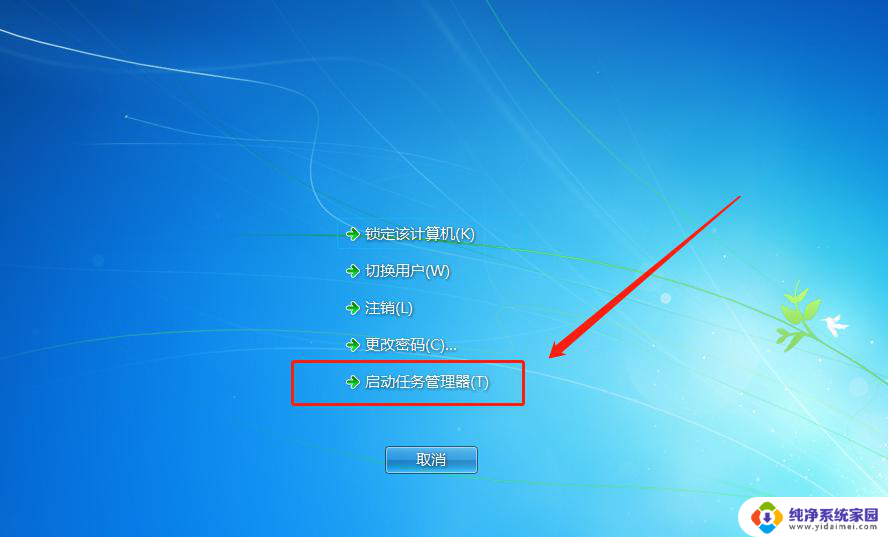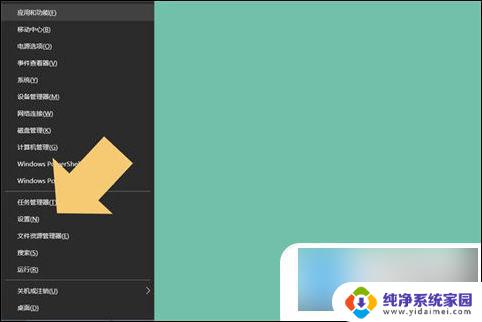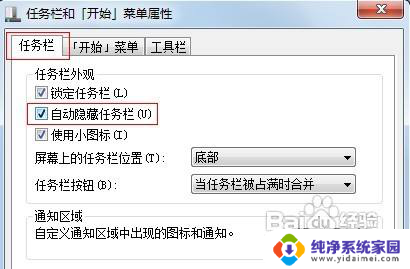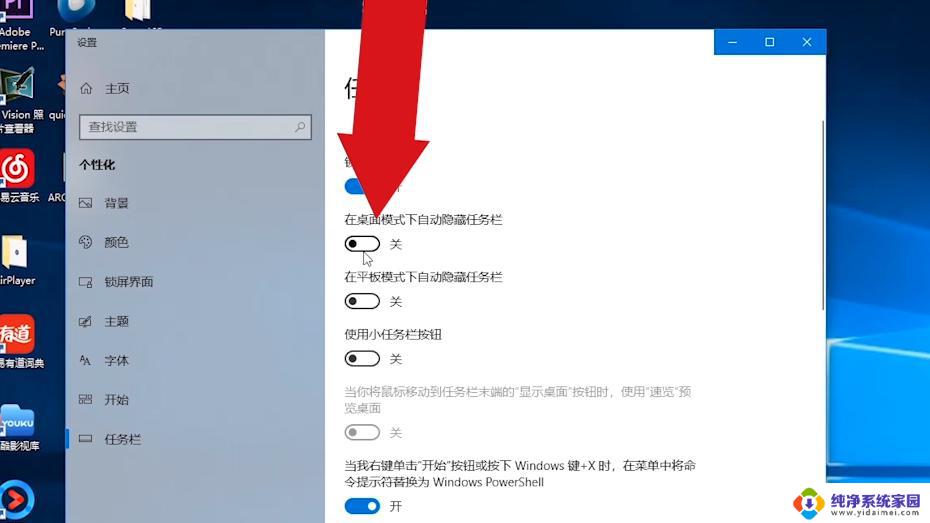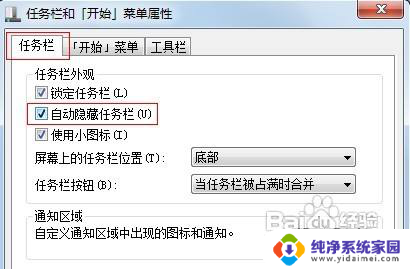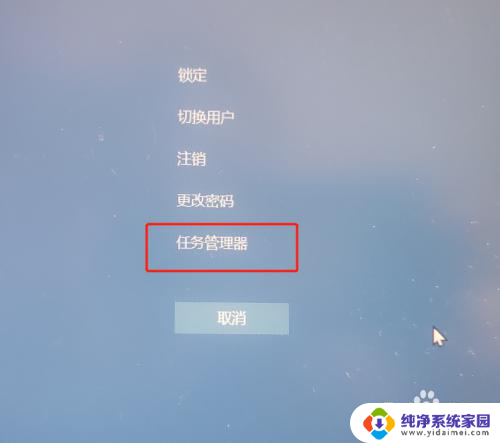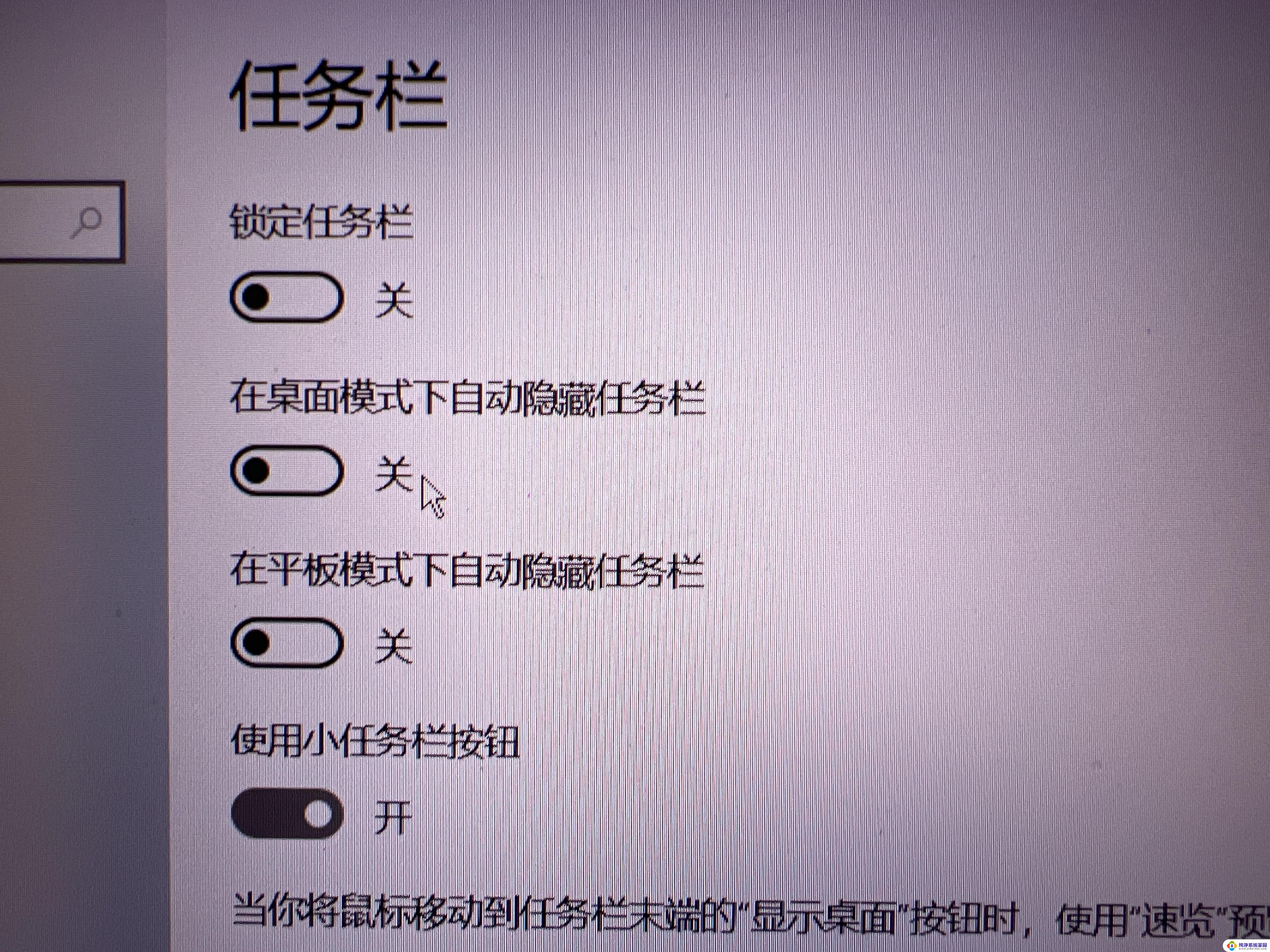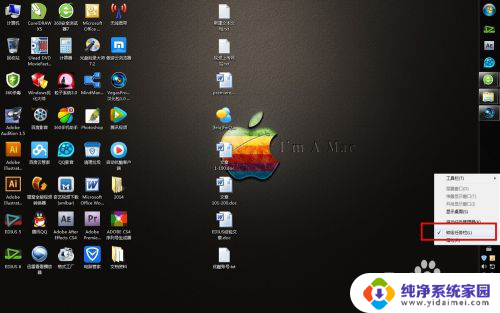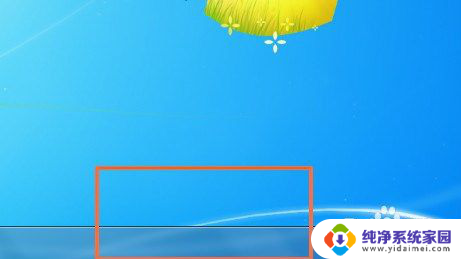笔记本电脑下面的任务栏没了怎么办 电脑任务栏突然消失解决方法
当我们使用笔记本电脑时,任务栏是我们日常操作中不可或缺的一部分,有时候我们可能会遇到笔记本电脑任务栏突然消失的情况,这让我们感到困惑和烦恼。当笔记本电脑下面的任务栏没了,我们该如何解决呢?在本文中我们将为大家介绍几种常见的解决方法,帮助您轻松应对任务栏消失的问题。无论是因为系统故障还是个人设置错误,我们都可以通过一些简单的步骤来恢复任务栏,确保我们可以正常地使用笔记本电脑。
操作方法:
1.任务栏消失原因一:用户操作失误引起
由操作失误引起的任务栏消失不见该怎么办?相应的解决方法:
1、按键盘上的F11键,看是否恢复显示任务栏
2、按windows键(Ctrl和Alt中间那个键)→显示【开始】菜单,在弹出的空白处单击鼠标右键,点击【属性】→在弹出的属性窗口中选择【任务栏】→把【自动隐藏任务栏】方框中的勾去掉,同时选择【锁定任务栏】。如下图:
2.
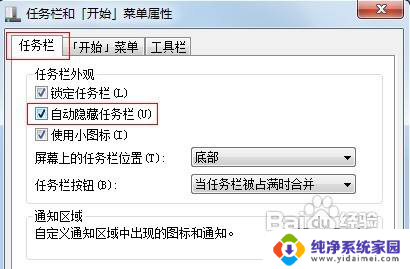
3.任务栏不见了原因二:系统没有正常加载成功
由系统没有正常加载成功引起的任务栏消失不见该怎么办?相应的解决方法:
按“Ctrl+Alt+Del”组合键打开任务管理器→在弹出的窗口中选择【文件】→选择【新建任务】,输入【explorer.exe】,按【确定】即可。
4.任务栏不见了原因三:电脑中毒
由电脑中毒引起的系统任务栏消失不见该怎么办?相应的解决方法:
安装或更新360安全卫士、金山毒霸等免费的杀毒软件。这些软件可以查杀木马,然后修复病毒木马对系统的破坏,从而让桌面任务栏重见天日。
以上是解决笔记本电脑任务栏消失的方法,如果遇到这种情况,您可以按照以上步骤解决,希望对大家有所帮助。